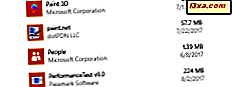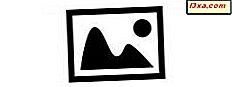Overflade- og Surface Pro-tabletter fra Microsoft har ikke en HDMI-port, og det er ikke meget indlysende, hvordan de kan sluttes til en ekstern skærm. Det samme gælder for mange andre Windows 8.1-enheder, herunder bærbare computere og tabletter, der er oprettet af HP, Dell eller Lenovo. Alle disse moderne enheder har en Mini DisplayPort, som du kan bruge til at forbinde dem til alle former for skærme og projektorer, der arbejder med en HDMI-indgang. I denne vejledning lærer du, hvordan du tilslutter din Windows 8.1-enhed til et eksternt display ved hjælp af Mini DisplayPort. Du vil også lære, hvad slags kabel der skal købes til denne opgave, og hvad man skal være opmærksom på, når man køber en, så du ikke bliver narret til at betale for meget.
MiniDisplay Port på Windows 8.1 enheder
Som navnet antyder, er Mini DisplayPort en miniaturiseret version af DisplayPort. DisplayPort er et digitalt displayinterface, der bruges til at forbinde en videokilde til en displayenhed. Det kan bære både video- og lydsignalet plus andre former for data. Nedenfor kan du se et billede af Mini DisplayPort på en Surface Pro 2 fra Microsoft.

Mini DisplayPort (mDP) er en standard, der blev introduceret af Apple og derefter vedtaget af Intel og andre virksomheder, herunder Microsoft. Hvis du vil lære mere om dets specifikationer og historie, læs denne side på Wikipedia: Mini DisplayPort.
Tilslut til en skærm Brug en Mini DisplayPort til HDMI-kabel
Selvom DisplayPort-signalet ikke er kompatibelt med HDMI, er moderne Mini DisplayPorts designet til at transmittere HDMI-protokollen ved at bruge en ekstern passiv adapter, der konverterer det elektriske signal. Hvis du skal tilslutte din Windows 8.1-enhed til en skærm, der bruger HDMI som input, skal du købe og bruge et Mini DisplayPort til HDMI-kabel. Når du bruger dette kabel, konverteres signalet, så det er sendt korrekt til det display, du har tilsluttet.

Problemet med Branded Mini DisplayPort til HDMI-kabler
Hvis du søger efter et Mini DisplayPort til HDMI-kabel i Microsoft-butikker, finder du et mærket kabel, der er meget dyrt - 39, 99 dollar i USA eller 39, 99 euro i Europa. Det samme gælder, når man ser i andre butikker. Hvis du sælger et mærket kabel fra Apple, Microsoft, Belkin og andre berømte virksomheder, vil du ende med at betale for meget for det. Nedenfor kan du se kablet solgt af Microsoft i sine butikker.
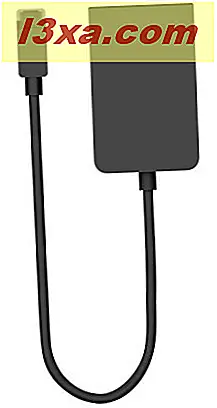
Ja, det ser godt ud, men dine penge ser bedre ud. :) Et andet problem med mærkevarer er, at de kun er tilgængelige i en størrelse, og de har tendens til at være korte.
Hvad skal man se efter, når man køber en Mini DisplayPort til HDMI-kabel
For at få en god aftale, skal du kigge efter kabler, der ikke er mærket af et berømt firma som Microsoft eller Apple (ja Apple-kabler vil fungere sammen med Windows-enheder).
Først og fremmest skal du se på prisen: hvis du betaler mere end $ 15 eller € 15, kan du betale for meget. Dernæst ignorere mærket og se på følgende specifikationer:
- Den DisplayPort-standardversion, som kablet bruger. Du skal købe et kabel, der fungerer med DisplayPort version 1.2 eller nyere, for at sikre, at det er i stand til at sende et fuld HD-signal med god billedkvalitet. Sådanne kabler blev fremstillet fra og med 2010. DisplayPort version 1.3 understøtter 4K billedkvalitet. Enheder og kabler, der understøtter denne version, vil blive gjort tilgængelige på markedet i anden halvdel af 2014.
- Uanset om den understøtter fuld 1080p HD digital video eller ej. Ældre kabler, der bruger version 1.1 af DisplayPort-standarden, understøtter ikke fuld 1080p.
- Garanti- og returpolitik: giver sælgeren garanti for disse kabler? Hvad med dens returpolitik? Det kan ske, at du køber et kabel, som ikke fungerer godt med din enhed, og før du køber det, skal du dobbeltklikke på, at du kan returnere det, hvis det er nødvendigt.
For at hjælpe dig ud valgte vi to kabler, der fungerer godt sammen med vores egne Surface Pro 2 tabletter:
- Kabelspørgsmål Forgyldt Mini DisplayPort til HDMI-kabel - til rådighed for amerikanske købere, til $ 10, 99. Dette kabel sælges i to farver og i mange forskellige størrelser. Priserne for hver version er rimelige, og du kan nemt finde en, der opfylder dine behov.
- Kamor® Mini DisplayPort til HDMI-kabel - tilgængelig for europæiske købere, til 9, 99 kr. Desværre kunne vi i Europa ikke finde et firma, der sælger et kabel i mange størrelser og farvevarianter. Den, vi anbefaler, fungerer dog godt, og det er lang nok til at suge de fleste størrelsesbehov. Nedenfor kan du se et billede af det.

Sådan projekteres billedet på en HD-skærm via Mini DisplayPort
Så snart du tilslutter din Windows 8.1-enhed til en HD-skærm, og du tænder dem begge, skal billedet automatisk kopieres på skærmen. Hvis det ikke er tilfældet, eller hvis du vil udvide dit hoveddisplay i stedet for at duplikere det, skal du hente charmerne og vælge Enheder . Vælg derefter Projekt .

Nu ser du flere muligheder for at interagere med det display, du lige har tilsluttet. Du kan indstille det, så du duplikerer eller udvider billedet eller kun bruger en af de to skærme, der nu er tilgængelige.

Vælg den indstilling, du foretrækker, og Windows 8.1 viser billedet efter dine præferencer.
BEMÆRK: Hvis du vil bruge skærmen eller projektoren, som du netop har tilsluttet for at aflevere en præsentation, skal du læse afsnittet "Sådan laver du præsentationer fra din bærbare computer" i denne vejledning for at lære at indstille ting: Sådan får du det bedste ud af Din bærbar computer med Windows Mobility Center.
Konklusion
Jeg håber, at vores anbefalinger vil hjælpe dig. Hvis du har spørgsmål eller problemer, så tøv ikke med at skrive en kommentar nedenfor. Vi vil gøre vores bedste for at guide dig.